جدول المحتويات

محرر فيديو فيلمورا
الفعالية: الكثير من الميزات الموجودة في برامج المستوى الاحترافي السعر: بأسعار معقولة بسعر 49.99 دولارًا في السنة أو 79.99 دولارًا مدى الحياة سهولة الاستخدام استخدم: واجهة ممتازة تجعل المهام المعقدة بسيطة الدعم: وثائق الدعم الفني غير كافيةالملخص
Filmora هو برنامج رائع لتحرير الفيديو يوازن ميزات قوية بواجهة سهلة الاستخدام وبسعر مناسب. وهو يدعم جميع تنسيقات الفيديو الحديثة ، وكذلك تحرير وإخراج الفيديو HD و 4K. على الرغم من وجود بعض المشكلات المتعلقة بخيارات تكامل الوسائط الاجتماعية الخاصة به ، إلا أنه لا يزال محررًا ممتازًا ومثاليًا لإنشاء مقاطع فيديو عالية الجودة عبر الإنترنت. إنها ليست مجموعة تحرير فيديو احترافية ، ولكن معظم مصوري الفيديو المبتدئين والمتوسطين الذين يتطلعون إلى إنشاء مقاطع فيديو قابلة للمشاركة بسرعة وسهولة سيكونون سعداء بالنتائج.
What I Like : Clean & amp؛ واجهة مستخدم بديهية. 4K دعم الفيديو. تسجيل شاشة مدمج. تحميل يوتيوب / وسائل التواصل الاجتماعي. تسريع GPU اختياري لتشفير أسرع.
ما لا أحبه : استيراد الوسائط الاجتماعية التي تجرها الدواب. حزم المحتوى الإضافية باهظة الثمن. أحدث وحدات معالجة الرسومات غير مدعومة للتسريع. توجد بعض الميزات في برامج قائمة بذاتها.
4 احصل على Filmoraما هو Filmora؟
إنه محرر فيديو بسيط ولكنه قوي متاح لأجهزة Mac و جهاز كمبيوتر ، يستهدف الأسواق المتحمسة والمستهلكين.بسرعة دون الحاجة إلى الاعتماد على المساعدة من وحدة معالجة الرسومات.

تتمثل إحدى ميزات التصدير الأكثر فائدة في Filmora في القدرة على تصدير مقاطع الفيديو مباشرة إلى Youtube و Vimeo و Facebook ، وهو عامل آخر معزز كبير للإنتاجية لطموح نجوم الفيديو الفيروسية. لديك أيضًا القدرة على نسخ أقراص DVD مباشرة من البرنامج ، على الرغم من عدم وجود دعم لأقراص Blu-Ray على الرغم من حقيقة أن البرنامج قادر تمامًا على إخراج مقاطع فيديو HD و 4K ، وكلاهما لا يتوافق مع أقراص DVD.
أوضاع التحرير الإضافية
لأولئك الذين يبحثون عن عملية تحرير أكثر بساطة ، يحتوي Filmora على وضعين إضافيين يمكنك تحديدهما عند بدء تشغيل البرنامج: الوضع السهل ، والقاطع الفوري ، وأداة Action Cam . تم تصميم كل هذه المهام للقيام بمهام محددة ، وكلها سهلة الاستخدام تمامًا.

الوضع السهل ، كما قد تتوقع ، هو منشئ فيديو مبسط للغاية مصمم لإنشاء عروض شرائح متحركة أو دمجها بسرعة عدة مقاطع أثناء إضافة الموسيقى والتراكبات والانتقالات بين المقاطع تلقائيًا. لسوء الحظ ، إنها أداة إضافية لا طائل من ورائها لأن البرنامج الرئيسي نفسه سهل الاستخدام بشكل لا يصدق. سوف يقوم الوضع السهل بكل العمل نيابة عنك ، لكنه من شبه المؤكد أنه سيعطل وسائطك على طول الطريق ، لذلك من الأفضل العمل فقط في وضع الميزات الكاملة.
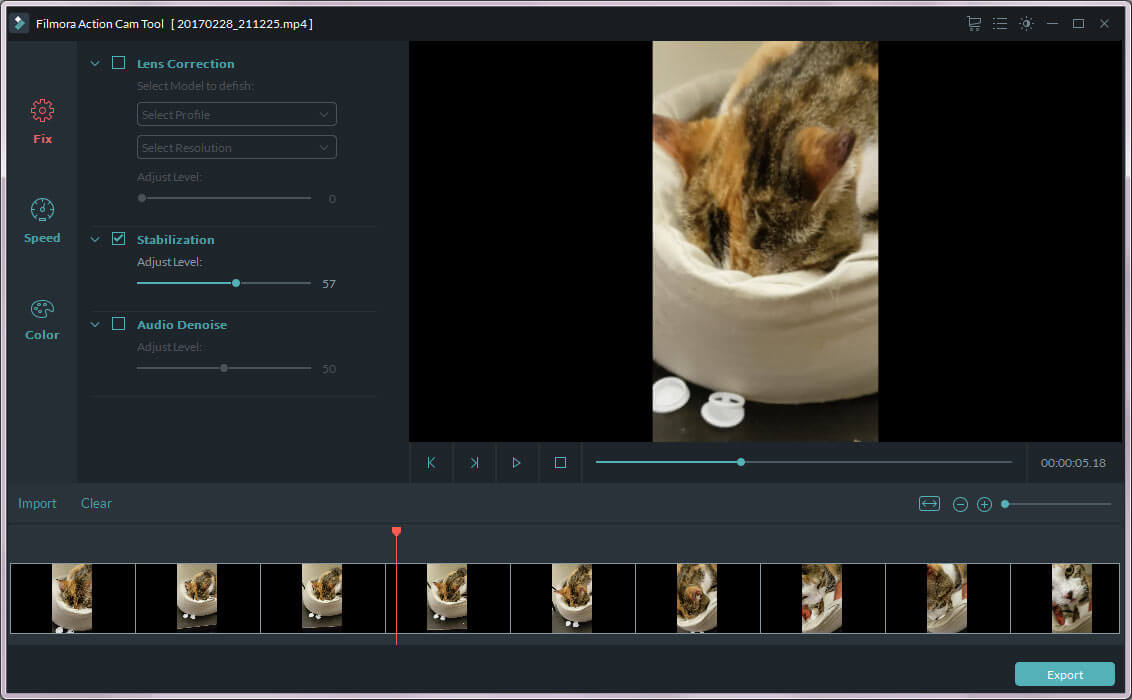
Instant Cutter و Action Cam Tool هما أكثر فائدة بكثير ، لكن يجب أن تكون كذلك حقًامدمج في البرنامج الرئيسي بدلاً من العمل كبرامج قائمة بذاتها. إنها تسمح لك بمعالجة ودمج مقاطع الفيديو الفردية مع إعدادات سرعة مخصصة ، وتجميد الإطارات ، وتثبيت الصورة. إنها ميزات رائعة ، ولكن لا يوجد سبب وجيه لعدم دمج وظائفها في وضع الميزات الكاملة حيث ستقوم بمعظم عمليات التحرير الخاصة بك ، ويمكن أن يكون التبديل بينهما مستهلكًا للوقت ومحبًا.

الأسباب الكامنة وراء تقييماتي
الفعالية: 4/5
تقوم Filmora بعمل رائع في تحرير مقاطع الفيديو على مستوى المتحمسين والمستهلكين ، وعلى الرغم من بعض المشكلات المتعلقة بميزاته غير الأساسية مثل استيراد الوسائط وتسريع وحدة معالجة الرسومات ونسخ الأقراص ، إلا أنه فعال جدًا في مهامه الأساسية. بالنسبة لمعظم المستخدمين الذين يبحثون عن برنامج لتحرير الفيديو ، فإن Filmora سوف يتعامل مع أي شيء يمكنك استخدامه بسهولة ، ويبسط عملية الإنشاء الخاصة بك ويظهر بشكل جيد أثناء القيام بذلك.
السعر: 4/5
سعره تنافسي إلى حد ما ، ولكن من أجل تحقيق أقصى استفادة من البرنامج ، ربما ترغب في شراء بعض حزم التأثيرات الإضافية. هذه أسعارها أقل بكثير ، حيث تصل تكلفة بعض الحزم إلى 30 دولارًا - نصف سعر البرنامج نفسه. هناك برامج تحرير فيديو أخرى في السوق تكلف أكثر قليلاً ولكنها توفر قيمة أكبر قليلاً للدولار الذي تنفقه.
سهولة الاستخدام: 5/5
سهولةالاستخدام هو المكان الذي يضيء فيه برنامج التحرير هذا حقًا. يقوم عدد قليل من برامج تحرير الفيديو بعمل جيد يتمثل في الجمع بين مجموعة ميزات غنية وواجهة بسيطة لا تتطلب عملية تدريب مكثفة. في غضون بضع دقائق من تنزيل البرنامج وتثبيته ، يمكنك أن تكون في طريقك إلى إنشاء فيلمك الأول ، خاصة إذا كنت معتادًا على برامج تحرير الفيديو الأخرى. حتى لو لم تكن كذلك ، فمن السهل تعلم الأساسيات ، ويحتوي موقع Wondershare على بعض مواد التدريب التمهيدي الرائعة.
الدعم: 3/5
لدى Wondershare كانت موجودة منذ فترة طويلة ، مما يجعل نقص معلومات الدعم المتاحة على موقع الويب الخاص بهم أمرًا مفاجئًا بعض الشيء. لديهم بعض البرامج التعليمية الجيدة المتاحة حول كيفية استخدام المزيد من الميزات الأساسية للبرنامج ، ولكن لا توجد منتديات دعم للمستخدمين لمساعدة بعضهم البعض ، ولا يقدم قسم الأسئلة الشائعة في الموقع الكثير من الإجابات. بشكل محير ، تشير بعض روابط الدعم داخل البرنامج نفسه إلى الإصدارات السابقة من البرنامج ، مما قد يجعل من الصعب الحصول على الإجابات الصحيحة لأسئلتك.
إذا وجدت نفسك في هذا المكان ، كما فعلت أنا عند محاولة إعداد استيراد الوسائط الاجتماعية ، فإن الحل الوحيد لك هو فتح بطاقة دعم مع المطورين وانتظار عودتهم إليك. لا أعرف مقدار الأعمال المتراكمة لديهم في قائمة انتظار الدعم ، ولكن قد تنتظر بعض الوقت لفترةرد.
بدائل Filmora
Camtasia هو برنامج مشابه جدًا لبرنامج Filmora ، ولكنه أغلى بكثير. يتمثل الاختلاف الأساسي من حيث الميزات في أن Camtasia لا يعتمد على الإعدادات المسبقة لإنشاء معظم تأثيرات الفيديو الخاصة به ، وبدلاً من ذلك يسمح لك بإنشاء الرسوم المتحركة والإعدادات المسبقة الخاصة بك دون الحاجة إلى برنامج تأثيرات ثانوية. راجعنا أيضًا Camtasia هنا.
Adobe Premiere Elements هو ابن العم الأقل قوة لمحرر الفيديو الرائد من Adobe ، ولكن هذا يجعله منافسًا أفضل لبرنامج Filmora. يتوفر تنزيل رقمي للبرنامج لكل من Windows و macOS ، وعلى الرغم من أنه ليس سهل الاستخدام مثل Filmora ، إلا أنه أكثر قوة ومليء بالميزات. يمكنك معرفة المزيد من مراجعة Premiere Elements الخاصة بنا. يتم تسعير
PowerDirector بشكل تنافسي ويتضمن نطاقًا أكبر بكثير من التأثيرات التي يمكن استخدامها في مقاطع الفيديو الخاصة بك. إنه أيضًا أول برنامج لتحرير الفيديو يدعم مقاطع فيديو VR بزاوية 360 درجة ، لذلك إذا كنت تبحث عن التخصص في محتوى VR ، فهذا خيار أفضل من Filmora. تأتي هذه القوة على حساب تجربة المستخدم ، مما يعني أن منحنى التعلم أكثر حدة. لدينا أيضًا مراجعة مفصلة لبرنامج PowerDirector هنا.
إذا كنت تبحث عن بدائل لإصدار Mac من Filmora ، فهناك دائمًا تطبيق iMovie من Apple. إنه سهل الاستخدام للغاية ، إنه مجاني ومازال قيد التطوير حتى الآنأطول من Filmora ، لذا فهي تستحق المشاهدة. ومع ذلك ، تحقق من إصدار macOS الخاص بك قبل تثبيته.
الخاتمة
يعد Filmora برنامج تحرير فيديو قويًا ومثاليًا للمستخدمين الذين يرغبون في التركيز على إبداعاتهم بدلاً من التعثر في التقنية جانب من إنتاج الفيديو. إن توازنه الدقيق بين واجهة سهلة الاستخدام وميزات احترافية يجعلها ذات قيمة جيدة لمنشئي المحتوى المبتدئين والمتوسطين ، ولكن المستخدمين الأكثر خبرة سيرغبون في حل يوفر قدرًا أكبر من التحكم والتخصيص في عملية التحرير.
احصل على Wondershare Filmoraلذا ، هل تجد مراجعة Filmora هذه مفيدة؟ شارك أفكارك أدناه.
إنه مثالي لمجموعة من الاستخدامات الأساسية ، من إنشاء مقاطع فيديو تعليمية إلى تحرير لقطات كاميرا الحركة إلى إنشاء مقاطع فيديو فيروسية لمواقع التواصل الاجتماعي.هل Filmora جيد؟
ربما لا ترغب في استخدامه لتحرير فيلم طويل ، ولكن بالنسبة لعمل الفيديو القصير ، فهو فعال بشكل مدهش بالنسبة لنقطة سعره ، مع مزيج جيد من الميزات سهلة الاستخدام.
البرنامج كان موجودًا منذ فترة طويلة ، حيث وصل إلى الإصدار 11 في الإصدار الأخير. تم إصداره في الأصل باسم Wondershare Video Editor ، ولكن بعد الإصدار 5.1.1 تم تغيير علامته التجارية باسم Filmora. لقد سمح هذا التاريخ الواسع لـ Wondershare بالتخلص من جميع الأخطاء ومشكلات تجربة المستخدم تقريبًا ، على الرغم من أن بعض الميزات الجديدة تحتاج إلى مزيد من العمل قبل أن تكون موثوقة تمامًا.
هل Filmora آمن للكمبيوتر الشخصي؟
البرنامج آمن تمامًا للاستخدام ، ويمرر كل من ملف المثبت والملف التنفيذي للبرنامج فحص الفيروسات والبرامج الضارة من Microsoft Security Essentials و Malwarebytes AntiMalware. اجتاز إصدار Mac أيضًا عمليات مسح من Drive Genius.
يتصل برنامج التثبيت المتاح من موقع الويب الرسمي مباشرة بخوادمهم للتأكد من أنك تقوم بتنزيل أحدث نسخة من البرنامج وأكثرها استقرارًا من البرنامج المتاح حاليًا. عملية التثبيت بسيطة ومباشرة ، ولا تحاول تثبيت أي برامج إعلانية غير مرغوب فيها أو وظائف إضافية أو غيرها من-برنامج الحزب.
هل Filmora مجاني؟
Filmora ليس برنامجًا مجانيًا ، ولكنه يقدم نسخة تجريبية مجانية كاملة الميزات مع قيد استخدام واحد فقط: مقاطع الفيديو المصدرة تحمل علامة مائية لافتة Filmora عبر الثلث السفلي من الإخراج.
ما تكلفة Filmora؟
هناك خياران رئيسيان للشراء: ترخيص لمدة عام واحد يجب أن يكون يتم تجديدها سنويًا مقابل 49.99 دولارًا ، أو ترخيصًا مدى الحياة مقابل دفعة واحدة قدرها 79.99 دولارًا. هذه التراخيص صالحة فقط لجهاز كمبيوتر واحد ، ولكن التراخيص متعددة المقاعد متاحة أيضًا على نطاق متدرج بناءً على عدد النسخ التي تريد استخدامها في وقت واحد.
إذا كنت قد اشتريت البرنامج بالفعل ولكنك فقدت ترخيصك مفتاح أو تقوم بإعادة التثبيت على جهاز كمبيوتر جديد ، يمكنك استرداد مفتاح الترخيص الخاص بك عن طريق النقر فوق القائمة "تسجيل" في الجزء العلوي وتحديد "استرداد رمز التسجيل". سينقلك هذا إلى قسم الدعم في موقع Wondershare ، ويسمح لك بإدخال عنوان البريد الإلكتروني المستخدم لشراء البرنامج. ستتلقى بعد ذلك رسالة بريد إلكتروني تحتوي على رمز التسجيل الخاص بك ، ويمكنك إدخاله لاستعادة الوصول الكامل إلى البرنامج.
كيفية إزالة علامة Filmora المائية؟
تعد إزالة العلامة المائية من مقاطع الفيديو المصدرة أمرًا سهلاً للغاية ، ولا يتطلب منك سوى شراء مفتاح ترخيص للبرنامج. هناك عدة طرق للقيام بذلك من داخل التطبيق ، بما في ذلك اللون الأحمر البارزعنصر القائمة "تسجيل" في شريط الأدوات بالإضافة إلى رابط "غير مسجل" في الزاوية اليمنى السفلية.
بمجرد اكتمال التسجيل ، ما عليك سوى إدخال رمز الترخيص الخاص بك ، وستتم إزالة العلامة المائية من أي مقاطع فيديو تقوم بالتصدير في المستقبل.
لماذا تثق بي لهذا مراجعة Filmora
اسمي توماس بولدت. أنا مصمم رسوم جامعي ولدي خبرة في تصميم الرسوم المتحركة بالإضافة إلى مدرب تصوير متخصص ، وكلاهما يتطلب مني العمل مع برنامج تحرير الفيديو. يعد إنشاء مقاطع فيديو تعليمية أحد أفضل الطرق لعرض تقنيات التصوير الأكثر تعقيدًا ، ويعد تحرير الفيديو عالي الجودة عنصرًا أساسيًا لجعل عملية التعلم سلسة قدر الإمكان.
لدي أيضًا خبرة واسعة في العمل مع الجميع. أنواع برامج الكمبيوتر من البرامج الصغيرة مفتوحة المصدر إلى مجموعات البرامج المتوافقة مع معايير الصناعة ، لذلك يمكنني بسهولة التعرف على برنامج عالي الجودة ومصمم جيدًا. لقد أجريت Wondershare Filmora من خلال العديد من الاختبارات المصممة لاستكشاف مجموعة ميزات تحرير الفيديو وتصديره وقمت بتوثيق جميع نتائج العملية بلقطات الشاشة التي ستراها خلال هذه المراجعة.
لم أتلق أي نوع من التعويض أو المقابل من Wondershare لكتابة مراجعة Filmora هذه ، وليس لديهم مدخلات تحريرية أو محتوى من أي نوع.
أنا ' لقد اتصلت أيضًا بفريق دعم Wondershare للاختباراستجابتها لتقارير الأخطاء والمشكلات الفنية الأخرى ، كما ترى أدناه من البطاقة المفتوحة التي أرسلتها بعد مشكلة واجهتها أثناء عملية المراجعة.
مراجعة مفصلة لـ Filmora
يحتوي البرنامج مجموعة كبيرة من الميزات ، وبما أنه ليس لدينا مجال للحديث عنها جميعًا ، فسنركز على النقاط الرئيسية التي تجعل الأمر يستحق وقتك - بالإضافة إلى الإشارة إلى بعض المشكلات التي قد تواجهك الطريقة.
لقطات الشاشة التي استخدمتها لهذه المقالة مأخوذة من إصدار Windows ، لكن JP كان يختبر إصدار Mac في نفس الوقت ويتضمن بعض لقطات شاشة المقارنة لإظهار الاختلافات في واجهة المستخدم. سيبرز أيضًا أي اختلافات في الميزات بين النظامين الأساسيين.
واجهة التحرير

تعد بساطة واجهة المستخدم الخاصة بها واحدة من أكثر ميزاتها جاذبية. القسم الرئيسي الذي ستعمل معه هو المخطط الزمني ، الذي يملأ النصف السفلي من الشاشة ويتيح لك إدارة جميع مقاطع الفيديو والصور والتراكبات والصوت المختلفة التي ستصبح فيلمك. إنها واجهة سحب وإفلات بسيطة تسمح لك بترتيب عناصر الوسائط المختلفة وتشذيبها وتحريرها بسرعة ، وتجعل إنشاء الفيديو الخاص بك أمرًا سهلاً.

يمكن الوصول إلى خيارات التحرير الأكثر تقدمًا بسهولة عن طريق النقر فوق العنصر الذي تريد تحريره في المخطط الزمني ، ويتم تقديمك بالعديد من العناصر القابلة للتخصيصالعناصر المتعلقة بهذا العنصر.

تسمح لك أنواع وسائط معينة بعد ذلك بتعديل المزيد من خلال النقر فوق الزر "متقدم". قد تصبح الواجهة أحيانًا مربكة بعض الشيء بمجرد تعمقك في وظائف التحرير ، ولكن هذا فقط بسبب وجود العديد من الخيارات ، وليس لأنها مصممة بشكل سيء.
الجوانب السلبية الوحيدة للواجهة هي بضع مسارات صغيرة ولكنها مفاجئة تؤثر على مدير المسار ، حيث تضيف أو تزيل المسارات من الجدول الزمني للفيديو الخاص بك. إنه اختيار تصميم غريب تمامًا لأنه بدلاً من السماح لك بالنقر بزر الماوس الأيمن فوق المسارات لإضافتها أو إزالتها ، يمكنك النقر فوق "إضافة مسار جديد" ثم تعيين عدد المسارات النصية والصوتية التي تريدها - ولكن إزالتها تستخدم نفس العملية . إنها ليست مشكلة كبيرة ، ولكن إذا كنت ترغب في استخدام المقاطع الصوتية للمساعدة في تنظيم العناصر المختلفة في فيلمك ، فلن تكون سعيدًا عندما تعلم أن Filmora يحدك بثلاثة من كل عنصر.
أخيرًا ، إنه من المستحيل إعادة تسمية مساراتك ، مما قد يجعل الأمر محيرًا بعض الشيء للعثور على العنصر الذي تريد تحريره بين مجموعة من عناصر الوسائط المتشابهة. إنها ليست مشكلة عندما تعمل على مقطع فيديو بسيط مثل الفيديو الذي صنعته لمراجعة Filmora ، ولكن في مشروع أكبر ، سيكون من السهل جدًا أن تضيع في المخطط الزمني.

استيراد الوسائط
يدعم Filmora عددًا رائعًا من تنسيقات الملفات كمصادر وسائط ، والاستيراد من الملفات منالقرص الصلب في مكتبة وسائط Filmora هو الخاطف. لسوء الحظ ، يبدأ البرنامج في مواجهة المشكلات عند استخدام الطرق الأخرى لاستيراد الوسائط. يجب أن يكون الاستيراد من حسابات الوسائط الاجتماعية مثل Facebook و Instagram و Flickr طريقة سريعة وسهلة لإدخال مقاطع الفيديو والصور الموجودة لديك إلى البرنامج ، لكن العملية كانت مزعجة للغاية بحيث لا يمكن أن تعمل معي على الإطلاق بعد مرحلة تسجيل الدخول ، حيث يمكنك أن ترى أدناه.

في النهاية ، تمكنت Filmora من البدء في استرداد الوسائط من Facebook ، لكنها تعطلت تمامًا أثناء إنشاء قائمة الصور المصغرة. استيراد وسائط Flickr و Instagram لم يتجاوز المرحلة الموضحة أعلاه. قد يكون هذا بسبب وجود عدد كبير من الصور في حسابي ، لكن لا يمكنني التأكد من أنه تم العثور على معلومات التعطل الوحيدة في ملفات السجل عالية التقنية.

البحث في الموقع الرسمي وحتى بعض الحذر في Google لم يقدم التجسس أي حلول لهذه المشكلة ، لذا فإن الخيار الوحيد في هذه الحالة هو إرسال تذكرة دعم للشركة وانتظار الرد. لقد ردوا علي بعد حوالي 12 ساعة ، لكنهم طلبوا ببساطة أن أقوم بالتحديث إلى أحدث إصدار (الذي كنت أستخدمه بالفعل) ، وأن أرسل لهم ملفات السجل ولقطة شاشة مصاحبة.

للأسف ، يبدو أن هذا الخطأ لا يقتصر على إصدار الكمبيوتر الشخصي من Filmora ، حيث واجه JP مشكلة مماثلة على جهاز Macbook الخاص به. يمكنه الاتصال بـ Facebook داخل التطبيق ،ولكن أثناء استرداد قائمة صوره ، لم يتمكن من استرداد الصور المصغرة المرتبطة بها. هذا يجعل من المستحيل العثور على الصور ومقاطع الفيديو المناسبة لاستيرادها إلى Filmora ، أو على الأقل مضيعة للوقت ومحبطة. من الواضح أن هذه الميزة تحتاج إلى مزيد من العمل قبل أن تصبح جزءًا موثوقًا به من البرنامج.

تسجيل الشاشة

لمن يصنعون مقاطع فيديو تعليمية عن البرامج على الشاشة ، ستكون هذه الميزة بمثابة معزز رئيسي للإنتاجية. بدلاً من الاضطرار إلى استخدام تطبيق منفصل لالتقاط الشاشة لتسجيل التعليمات الخاصة بك ، يقدم Filmora ميزة تسجيل شاشة مضمنة كاملة مع تتبع الصوت ، وتتبع النقر بالماوس وخيارات جودة متنوعة. يتم استيراد الملف الناتج مباشرة إلى مكتبة الوسائط الخاصة بك لإضافته بسرعة إلى أي مشروع تعمل عليه ، مما يسمح لك بتبسيط عملية التسجيل.

تأثيرات الفيديو المسبقة

يتضمن Filmora عددًا من العناصر المجانية المحددة مسبقًا والتي يمكنك تضمينها في أفلامك ، وبعضها جيد جدًا. هناك عناوين وتسلسلات ائتمانات وتراكبات ثالثة سفلية بالإضافة إلى مجموعة من المرشحات والرموز التعبيرية وعناصر أخرى يمكن إضافتها إلى الفيلم الخاص بك بنقرات قليلة فقط. يمكن تخصيص العديد من الإعدادات المسبقة بالكامل وحفظها لاستخدامها لاحقًا ، على الرغم من أن بعض الإعدادات المسبقة تسمح لك فقط بتخصيص أجزاء معينة منها مثل الخطوط أوإخفاء.

إذا لم تكن راضيًا عن الإعدادات المسبقة المضمنة في البرنامج ، فيمكنك زيارة متجر Filmora Effects مباشرة من البرنامج للعثور على بعض الإعدادات المسبقة الجديدة التي ترضيك أكثر.

هذه ميزة مفيدة ، ولكن على الرغم من أنها تقدم أحيانًا بعض الحزم المجانية المعدة مسبقًا ، إلا أن الحزم المدفوعة باهظة الثمن في الواقع - بعضها يصل إلى 30 دولارًا ، وهو مبلغ كبير جدًا لبرنامج لا يتعدى ذلك تكلفته 60 دولارًا في الأصل.

التشفير والتصدير
هناك العديد من الطرق المختلفة لتشفير الفيديو الرقمي ، ويمكن لبرنامج Filmora ترميز مقاطع الفيديو الخاصة بك في جميعها تقريبًا. يمكن تخصيص تنسيق الترميز ومعدل البت والدقة وتنسيقات الصوت لتلبية متطلباتك ، وستحصل على تقدير مفيد لحجم الملف النهائي حتى لا تتفاجأ عند انتهاء عملية التشفير. تحد بعض مواقع التواصل الاجتماعي من حجم ملف مقاطع الفيديو التي تم تحميلها ، لذلك سيوفر لك ذلك قضاء ساعات في ترميز فيديو 4K الذي تبين أنه تجاوز الحد المسموح به.
عملية التصدير سهلة الاستخدام وسريعة نسبيًا ، على الرغم من حقيقة أن بطاقة الرسومات الخاصة بي لم تكن مدعومة من قبل البرنامج مما منعني من استخدام ميزة تسريع GPU الاختيارية (المصدر: دعم Wondershare). معظم البطاقات المدعومة عمرها عدة سنوات الآن ، ولكن إذا كان لديك جهاز كمبيوتر جديد بما يكفي لتضمين بطاقة غير مدعومة ، فمن المحتمل أن يكون سريعًا بما يكفي للتعامل مع تشفير الفيديو

